フォトショップ無料素材制作講座89「フィルタ雲模様や波紋・シアーを使い煙草の煙を表現」
フィルタの雲模様などを使いタバコの煙をつくります。

ステップ1

タバコの写真を用意します。
新規レイヤーを作成し、このレイヤーに煙を作っていきましょう。
まず描画色を黒白にしたら、フィルタ→描画→雲模様1を適用します。
雲模様ができたら、このレイヤーの描画モードをスクリーンにします。
ステップ2

次に、編集→変形→拡大・縮小でこの煙レイヤーのサイズを調整してください。
ステップ3

次はこのレイヤーに、フィルタ→変形→シアーを設定します。
上記のように、カーブを描く感じで適用します。
直線の煙が、煙らしくなってきました。
ステップ4

さらに煙レイヤーを複製し、フィルタ→変形→波紋などを適用すると、さらに動きのある煙も表現できます。
これで簡易的な煙作成の完成です。